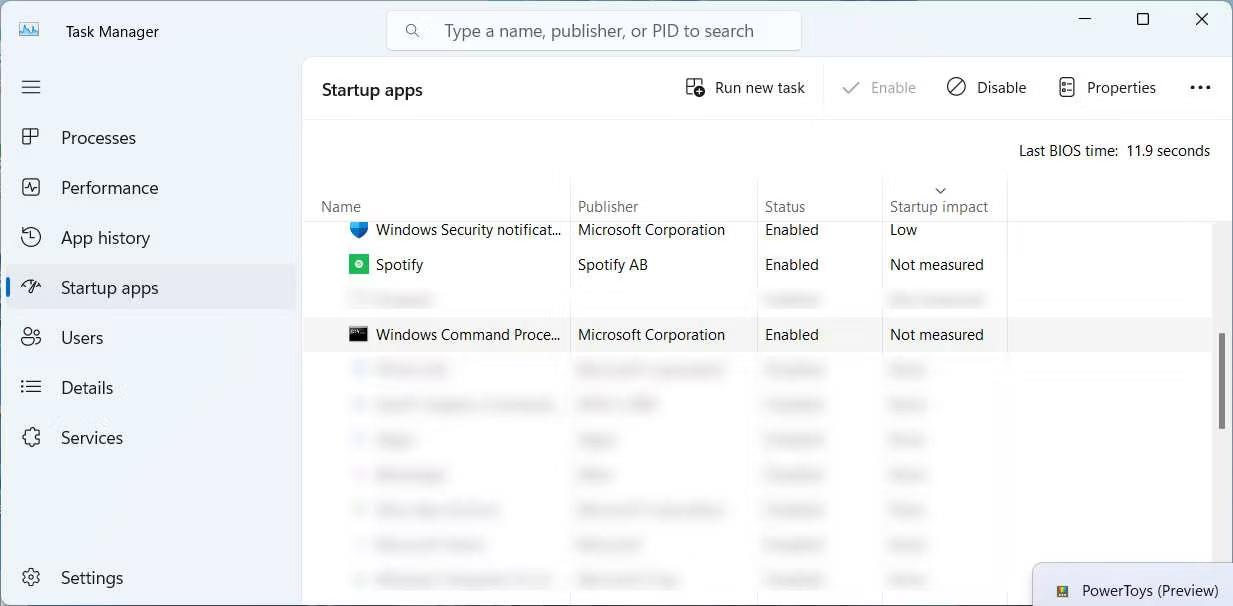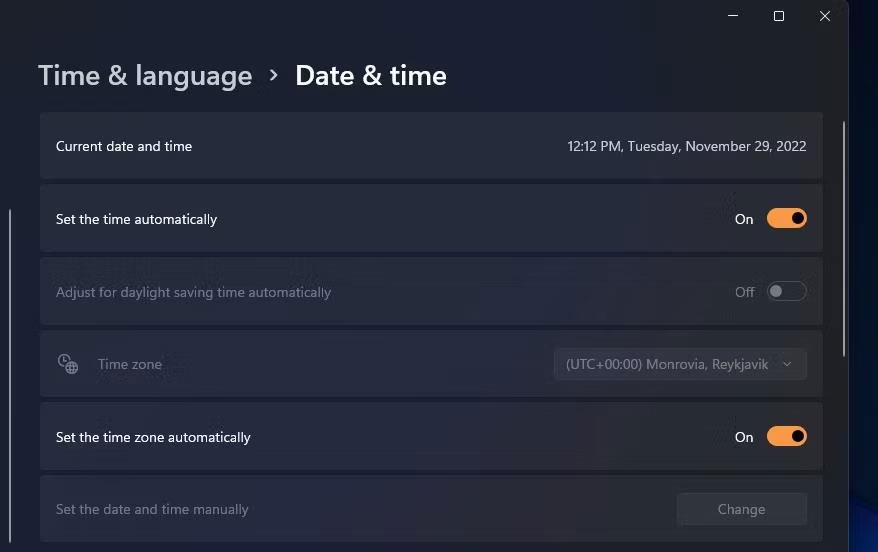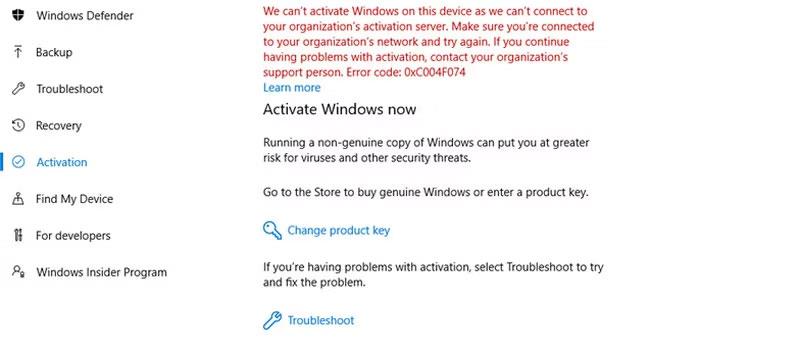Грешка при активиране на Windows 0x803F700F, често придружена от съобщение, което гласи „Нещо ни попречи да комуникираме с нашите сървъри за активиране“ , възниква, когато операционната система Windows не може да установи връзка със сървъра за активиране на Microsoft, за да провери състоянието на своя лиценз.
По-долу са методите за отстраняване на неизправности, които можете да опитате, за да разрешите проблема.
1. Проверете мрежовата връзка
По време на активирането вашият компютър се свързва със сървъра за активиране на Microsoft, за да прехвърли данни и да потвърди вашия лиценз за Windows. Ако нямате стабилна интернет връзка, тази комуникация не може да се осъществи, което води до проблеми, подобни на текущия.
Ето защо ви препоръчваме да започнете, като се уверите, че имате стабилна мрежова връзка. Ако е възможно, опитайте да превключите към друга WiFi мрежа и след това изпълнете действието, което е причинило първоначалната грешка.
Има и няколко различни начина за коригиране на мрежови грешки , които можете да опитате, за да разрешите проблема.
2. Деактивирайте защитните стени и софтуера за сигурност
Изключете временно антивирусния софтуер Avast
Ако вашата мрежова връзка е стабилна и работи правилно, следващото решение, което трябва да опитате, е да изключите вашата защитна стена или софтуер за сигурност на трети страни, тъй като е обичайно тези програми да блокират комуникацията между вашите компютри и сървъра за активиране на Microsoft.
Това обикновено се случва, когато защитна стена или програма за сигурност тълкува погрешно информацията, свързана с активирането, като подозрителна или неоторизирана дейност. За да продължите с деактивирането, щракнете с десния бутон върху иконата на програмата в лентата на задачите и изберете Деактивиране, докато компютърът се рестартира . Тази опция може да е малко по-различна за вас в зависимост от антивирусната програма, която използвате.
Ако деактивирането на софтуера за защита реши проблема с активирането, най-добре е да промените настройките в софтуера, за да позволите необходимата комуникация. Като алтернатива можете да преминете към някоя от най-добрите антивирусни програми за Windows , които няма да причинят тези проблеми.
3. Проверете датата и часа
Процесът на активиране обикновено използва клеймо за време като маркер, за да уведоми сървъра, когато нещо се случи. Ако времето на вашия компютър не е синхронизирано с времето на сървъра, заявката за активиране най-вероятно ще бъде отказана.
Ето как можете да коригирате датата и часа на вашия компютър:
- Натиснете едновременно клавишите Win + I, за да отворите приложението Настройки .
- Изберете Час и език > Дата и час .
- Включете Автоматично задаване на час и Автоматично задаване на часовата зона .
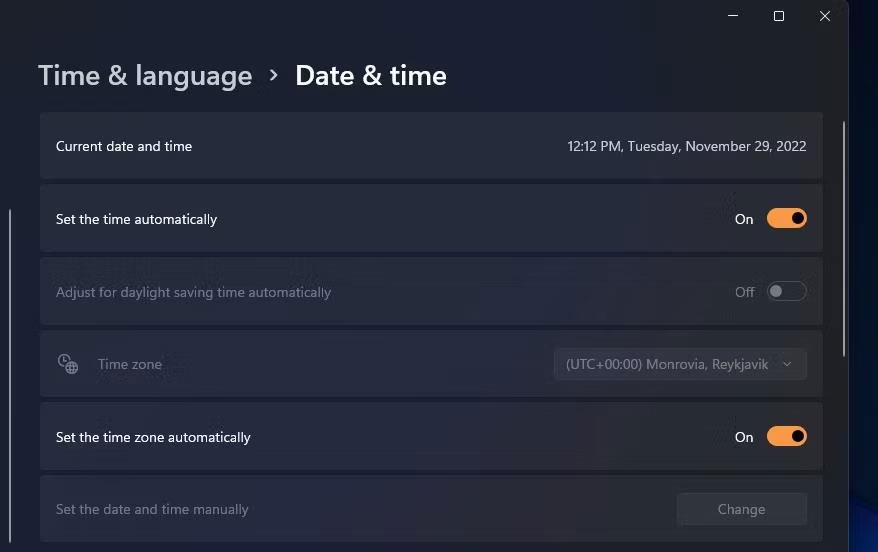
Опция за автоматично задаване на час в Настройки
След като сте готови, опитайте отново да активирате Windows и проверете дали работи.
4. Активирайте по телефона
Microsoft също ви позволява да активирате Windows с помощта на телефона си, което е страхотно решение, което можете да опитате, когато компютърът ви не може да се свърже със сървъра за активиране на Microsoft, за да провери лиценза на Windows.
Когато изберете тази опция, Windows ще ви даде безплатен телефонен номер и поредица от номера, наречени инсталационен идентификатор. Можете да се обадите на предоставения номер и автоматизираната система ще ви преведе през процеса на активиране. Ще бъдете помолени да въведете ИД на инсталацията, като използвате клавиатурата на телефона.
Следвайте тези стъпки, за да активирате по телефона:
- Отворете приложението Настройки, като натиснете едновременно клавишите Win + I.
- Придвижете се до Система > Активиране .
- Отидете в секцията Активиране на Windows сега и изберете Активиране по телефона .
- Следвайте инструкциите на екрана, за да завършите процедурата и проверете дали това решава проблема.
5. Използвайте инструмента за отстраняване на неизправности при активиране
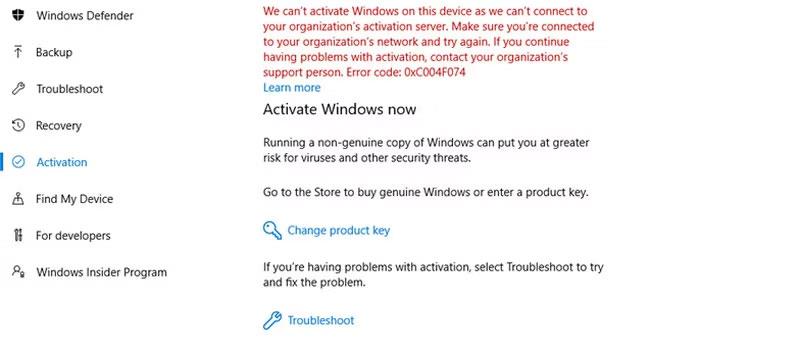
Стартирайте инструмента за отстраняване на неизправности при активиране
Microsoft предлага инструмент за отстраняване на неизправности при активиране, който може да ви помогне да диагностицирате и коригирате проблеми, свързани с активирането на Windows. Ако бъде идентифициран проблем, той ще ви преведе през стъпките за разрешаването му, което ще ви улесни да следвате и прилагате предложените решения.
За достъп до инструмента за отстраняване на неизправности отворете Система > Активиране в приложението Настройки. Изберете Отстраняване на неизправности в състояние на активиране и следвайте инструкциите на екрана, за да продължите с отстраняването на неизправности.
6. Активирайте отново Windows
Когато инсталирате и активирате Windows, той създава цифров лиценз, свързан с хардуера на вашето устройство. Този лиценз казва на Windows, че вашето устройство има право да го изпълнява.
Въпреки това, ако промените основен хардуерен компонент (като дънната платка ), Windows вече няма да разпознава вашето устройство и ще деактивира вашия лиценз. За да коригирате това, ще трябва да активирате отново Windows от нулата.
Ако имате цифров лиценз, добавете акаунт в Microsoft към вашето устройство и го свържете с лиценза. След като сте готови, стартирайте инструмента за отстраняване на неизправности при активиране и изберете Наскоро промених хардуера на това устройство . Въведете данните за вашия акаунт в Microsoft и влезте. В следващия прозорец изберете устройството, на което искате да активирате Windows, и щракнете върху бутона Активиране .